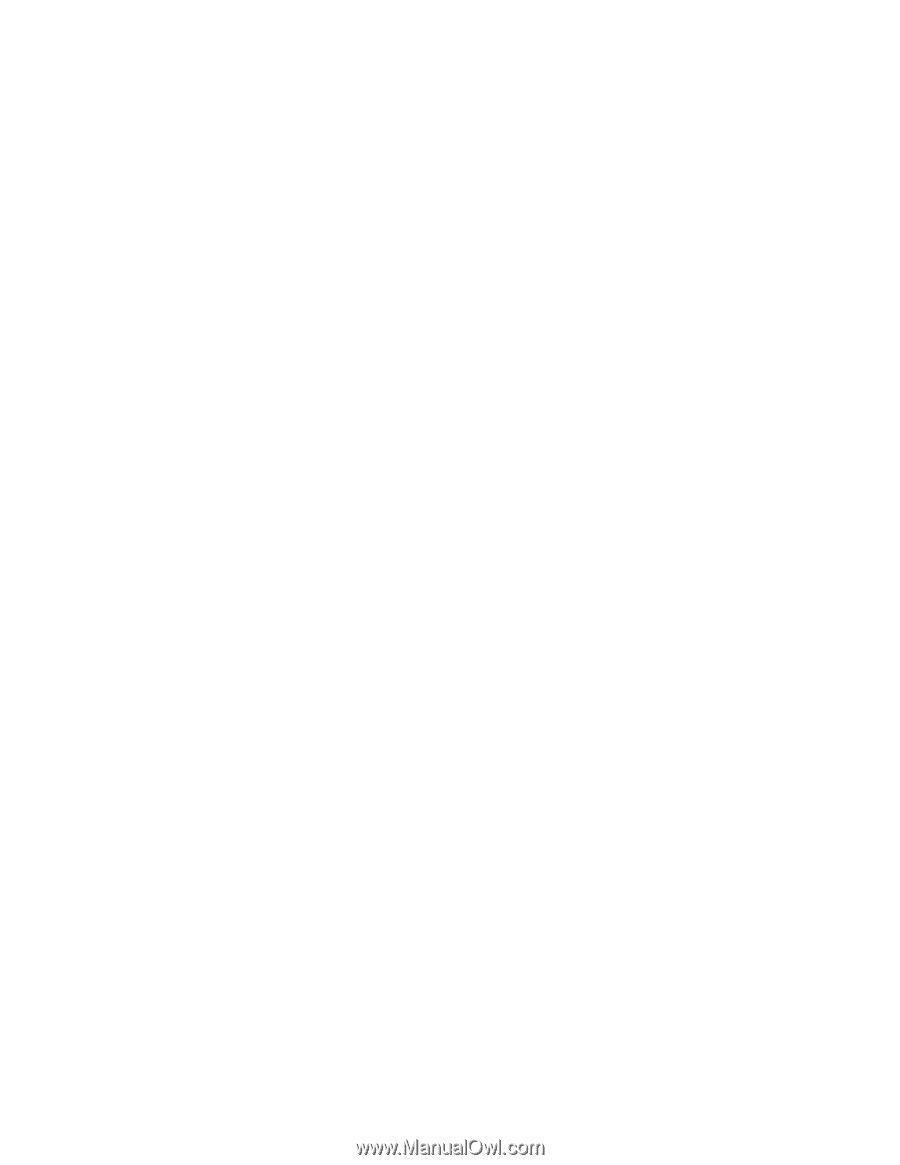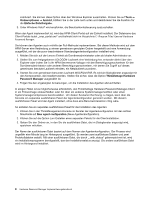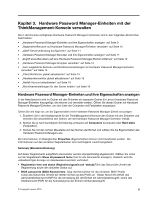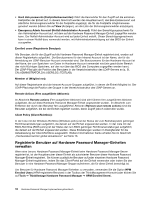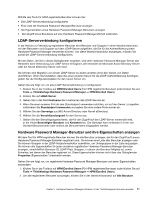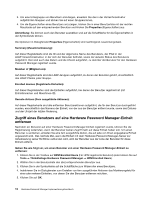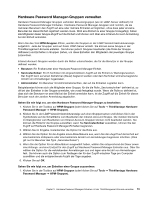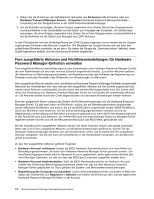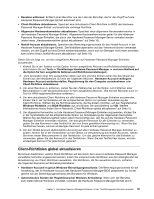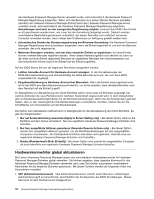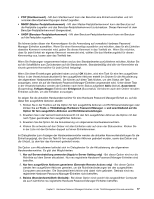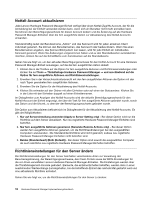Lenovo ThinkPad R400 (German) Hardware Password Manager Deployment Guide - Page 21
Hardware Password Manager-Gruppen verwalten
 |
View all Lenovo ThinkPad R400 manuals
Add to My Manuals
Save this manual to your list of manuals |
Page 21 highlights
Hardware Password Manager-Gruppen verwalten Hardware Password Manager-Gruppen verbinden Benutzergruppen (wie im LDAP-Server definiert) mit Hardware Password Manager-Einheiten. Hardware Password Manager-Gruppen sind nützlich, da sie mehreren Benutzern den Zugriff auf eine oder mehrere Einheiten ermöglichen, ohne dass jeder einzelne Benutzer bei dieser Einheit registriert werden muss. Wird eine Einheit zu einer Gruppe hinzugefügt, haben alle Mitglieder dieser Gruppe Zugriff auf die Einheit und können sich über eine Intranet-Account-Anmeldung bei der Einheit anmelden. Wenn Sie das Tool HPM-Gruppen öffnen, werden die Gruppen in der LDAP-Verzeichnisstrukturanzeige aufgeführt. Jede der Gruppen wird auf Ihrem LDAP-Server erstellt. Sie können keine Gruppe in der ThinkManagement-Konsole erstellen. Sie können jedoch Gruppen bearbeiten (die Rolle der Gruppe definieren) und Einheiten in Gruppen ziehen, um diese Einheiten den Mitgliedern der jeweiligen Gruppe zuzuordnen. Intranet-Account-Gruppen werden durch die Rollen unterschieden, die für die Benutzer in der Gruppe definiert wurden: • Benutzer: Ein Endbenutzer einer Hardware Password Manager-Einheit. • Servicetechniker: Ein IT-Techniker mit eingeschränktem Zugriff auf die Einheit zu Wartungszwecken. Der Zugriff kann auf einen Zeitrahmen (Dauer) begrenzt werden oder dem Techniker wird eine begrenzte Anzahl von Anmeldungen zugewiesen. • Administrator: Ein Benutzer mit Administratorrechten, der auf die Einheiten zugreifen kann. Beispielsweise können sich alle Mitglieder einer Gruppe, für die die Rolle „Servicetechniker" definiert ist, so oft bei den Einheiten in der Gruppe anmelden, wie vorab festgelegt wurde. Wenn die Rolle so definiert ist, dass sich der Benutzer nur zwei Mal bei der Einheit anmelden kann, ist der Zugriff auf die Einheit für diesen Benutzer nach der zweiten Anmeldung abgelaufen. Gehen Sie wie folgt vor, um eine Hardware Password Manager-Gruppe zu bearbeiten: 1. Klicken Sie in der Toolbox auf HPM-Gruppen (oder klicken Sie auf Tools ➙ ThinkVantage Hardware Password Manager ➙ HPM-Gruppen). 2. Klicken Sie in der LDAP-Verzeichnisstrukturanzeige auf einen Gruppennamen und klicken Sie in der Symbolleiste auf die Schaltfläche zum Bearbeiten der Intranet-Account-Gruppe. Die meisten Elemente im Dialogfenster zum Bearbeiten von Intranet-Account-Gruppen können nicht bearbeitet werden. Sie können die Rolle für die Gruppe auswählen; wenn Sie Servicetechniker auswählen, können Sie den Zugriff auf Hardware Password Manager-Einheiten begrenzen. 3. Wählen Sie im Eingabe-/Listenfenster die Option für die Rolle aus. 4. Wählen Sie die Option für die Angabe eines Ablaufdatums aus, wenn Sie den Zugriff auf die Einheit auf eine bestimmte Zeitspanne oder eine bestimmte Anzahl von Anmeldungen begrenzen möchten. (Dies gilt nur für Benutzer des Typs „Servicetechniker".) 5. Wenn Sie die Option für ein Ablaufdatum ausgewählt haben, wählen Sie entsprechend die Dauer sowie eine Anfangs- und eine Endzeit für den Zugriff auf Hardware Password Manager-Einheiten aus. Oder Sie wählen die Option für die verbleibenden Anmeldungen aus und legen eine Anzahl von Anmeldungen fest. Sie können auch die Option zum Festlegen der für den Zugriff erlaubten Tage pro Computer auswählen und die entsprechende Anzahl der Tage angeben. 6. Klicken Sie auf OK. Gehen Sie wie folgt vor, um Einheiten einer Gruppe zuzuordnen: 1. Klicken Sie in der Toolbox auf HPM-Gruppen (oder klicken Sie auf Tools ➙ ThinkVantage Hardware Password Manager ➙ HPM-Gruppen). Kapitel 3. Hardware Password Manager-Einheiten mit der ThinkManagement-Konsole verwalten 13